Πώς να εισαγάγετε και να διαγράψετε την κεφαλίδα, το υποσέλιδο και την εικόνα κεφαλίδας στο Excel;
Πρέπει να εισαγάγετε τους αριθμούς σελίδων στο έντυπο βιβλίο εργασίας, καθώς και το όνομα του συγγραφέα, την τρέχουσα ημερομηνία και το όνομα του αρχείου; Τα Microsoft Excel Επικεφαλίδα υποσέλιδο Η εντολή μπορεί να σας βοηθήσει να εμφανίσετε πληροφορίες στην κεφαλίδα ή στο υποσέλιδο στο επάνω ή στο κάτω μέρος κάθε εκτυπωμένης σελίδας εύκολα. Και μπορείτε επίσης να προσθέσετε μερικές εικόνες στην κεφαλίδα, όπως το λογότυπο της εταιρείας σας κ.λπ.
Εισαγάγετε κεφαλίδα και υποσέλιδο με εργαλεία κεφαλίδας και υποσέλιδου
Εισαγάγετε πληροφορίες βιβλίου εργασίας (όνομα βιβλίου εργασίας, όνομα φύλλου εργασίας, όνομα χρήστη κ.λπ.) ως κεφαλίδα και υποσέλιδο
Εισαγωγή εικόνας ή λογότυπων στην κεφαλίδα ή στο υποσέλιδο
Διαγράψτε οποιοδήποτε είδος κεφαλίδας ή υποσέλιδου
Εισαγάγετε εύκολα πολλές εικόνες / εικόνες σε κελιά στο Excel
Κανονικά οι εικόνες εισάγονται πάνω από τα κελιά στο Excel. Αλλά το Kutools για Excel Εισαγωγή εικόνων Το βοηθητικό πρόγραμμα μπορεί να βοηθήσει τους χρήστες του Excel να εισάγουν κάθε εικόνα / εικόνα σε ένα μόνο κελί, όπως φαίνεται στο παρακάτω στιγμιότυπο οθόνης.
Εισαγάγετε κεφαλίδα και υποσέλιδο με εργαλεία κεφαλίδας και υποσέλιδου
Μπορείτε να ακολουθήσετε αυτά τα βήματα για να εισαγάγετε εύκολα την κεφαλίδα και το υποσέλιδο στο Excel.
1. κλικ Κύριο θέμα > Επικεφαλίδα υποσέλιδο για να ενεργοποιήσετε το Εργαλεία κεφαλίδας και υποσέλιδου στην Κορδέλα.
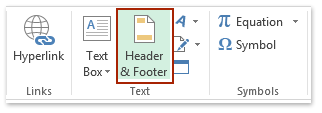
2. Μεταβείτε στην καρτέλα Σχεδίαση κάτω από τα εργαλεία κεφαλίδας και υποσέλιδου και, στη συνέχεια, επιλέξτε οποιονδήποτε τύπο διαφήμισης κεφαλίδας ή υποσέλιδου που χρειάζεστε. Στην περίπτωσή μας, κάνουμε κλικ Υπηρεσίες > επικεφαλίδα > Εμπιστευτικό, 1/11/2016, Σελίδα 1. Δείτε το στιγμιότυπο οθόνης:

Σημείωση: Μπορείτε επίσης να πληκτρολογήσετε προσαρμοσμένη κεφαλίδα ή υποσέλιδο στο πλαίσιο Κεφαλίδα ή στο πλαίσιο υποσέλιδου όπως χρειάζεστε. Δείτε το στιγμιότυπο οθόνης:

Εισαγάγετε πληροφορίες βιβλίου εργασίας (όνομα βιβλίου εργασίας, όνομα φύλλου εργασίας, όνομα χρήστη κ.λπ.) ως κεφαλίδα και υποσέλιδο
Εάν έχετε εγκαταστήσει το Kutools για Excel, μπορείτε να εισαγάγετε γρήγορα τις πληροφορίες του τρέχοντος βιβλίου εργασίας ως κεφαλίδα ή υποσέλιδο εύκολα., Όπως όνομα βιβλίου εργασίας, όνομα φύλλου, διαδρομή αποθήκευσης του βιβλίου εργασίας, όνομα χρήστη κ.λπ. Κάντε τα εξής:
Kutools για Excel - Συσκευασμένο με πάνω από 300 βασικά εργαλεία για το Excel. Απολαύστε μια ΔΩΡΕΑΝ δοκιμή 30 ημερών με πλήρεις δυνατότητες χωρίς να απαιτείται πιστωτική κάρτα! Κατέβασε τώρα!
1. κλικ Εταιρεία > Βιβλίο εργασίας > Εισαγωγή πληροφοριών βιβλίου εργασίας.
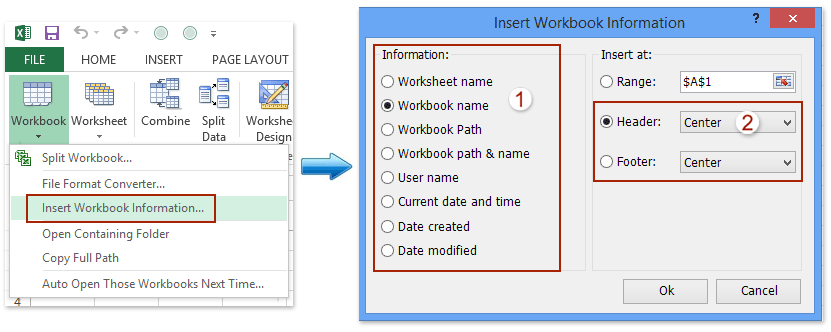
2. Στο πλαίσιο διαλόγου Εισαγωγή πληροφοριών βιβλίου εργασίας, ανοίξτε μια από τις τρέχουσες πληροφορίες του βιβλίου εργασίας στο Πληροφορίες , ελέγξτε επικεφαλίδα or Υποσέλιδο επιλογή και καθορισμένη και θέση κεφαλίδας / υποσέλιδου και κάντε κλικ στο Ok κουμπί. Δείτε το παραπάνω στιγμιότυπο οθόνης:
Και τώρα οι συγκεκριμένες πληροφορίες του βιβλίου εργασίας εισάγονται αμέσως ως κεφαλίδα ή υποσέλιδο.
Kutools για Excel - Supercharge Excel με πάνω από 300 βασικά εργαλεία. Απολαύστε μια ΔΩΡΕΑΝ δοκιμή 30 ημερών με πλήρεις δυνατότητες χωρίς να απαιτείται πιστωτική κάρτα! Παρ'το Τώρα
Εισαγωγή εικόνας ή λογότυπων στην κεφαλίδα ή στο υποσέλιδο
Κάποιες φορές θέλετε να εμφανίσετε μερικές εικόνες στο πάνω μέρος του φύλλου εργασίας σε κάθε εκτυπωμένη σελίδα, όπως το λογότυπο της εταιρείας ή άλλες. Μπορείτε να το κάνετε με τα ακόλουθα βήματα:
1. κλικ Κύριο θέμα > Επικεφαλίδα υποσέλιδο για να ενεργοποιήσετε τα εργαλεία κεφαλίδας και υποσέλιδου.
2. Επιλέξτε τη θέση στην ενότητα κεφαλίδας ή στην ενότητα υποσέλιδου και κάντε κλικ στο Υπηρεσίες > Εικόνα. Δείτε το στιγμιότυπο οθόνης:

2. Τώρα βγαίνει το Insert Pictures, επιλέξτε την πηγή της εικόνας όπως χρειάζεστε. Στο παράδειγμά μας, επιλέγουμε το Από ένα αρχείο και κάντε κλικ στο Αναζήτηση κουμπί. Δείτε το στιγμιότυπο οθόνης:
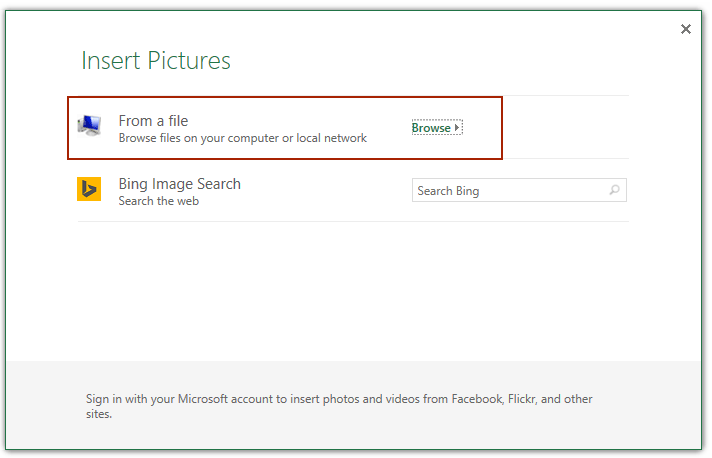
Σημείωση: Εάν χρησιμοποιείτε το Excel 2010 ή παλαιότερες εκδόσεις, αυτό το παράθυρο διαλόγου δεν θα βγει. Απλώς παραλείψτε αυτό το βήμα.
3. Στο παράθυρο διαλόγου Εισαγωγή εικόνας, αναζητήστε και επιλέξτε το καθορισμένο λογότυπο ή εικόνα που θα εισαγάγετε ως κεφαλίδα ή υποσέλιδο και κάντε κλικ στο κουμπί Εισαγωγή. Δείτε το στιγμιότυπο οθόνης:

4. Και τώρα η συμβολοσειρά κειμένου του & [Εικόνα] εισάγεται στην κεφαλίδα ή στο υποσέλιδο. Κάντε κλικ σε οποιοδήποτε κελί στο ενεργό φύλλο εργασίας και θα δείτε ότι το λογότυπο ή η εικόνα έχει εισαχθεί ως κεφαλίδα ή υποσέλιδο. Δείτε το στιγμιότυπο οθόνης:

Note: Αφού εισαγάγετε μια κεφαλίδα εικόνας / υποσέλιδο, μπορείτε να τη μορφοποιήσετε επιλέγοντας την κεφαλίδα της εικόνας ή το υποσέλιδο, κάνοντας κλικ Υπηρεσίες > Μορφή Εικόνα και, στη συνέχεια, μορφοποίηση στο πλαίσιο διαλόγου Μορφοποίηση εικόνας. Δείτε το στιγμιότυπο οθόνης:
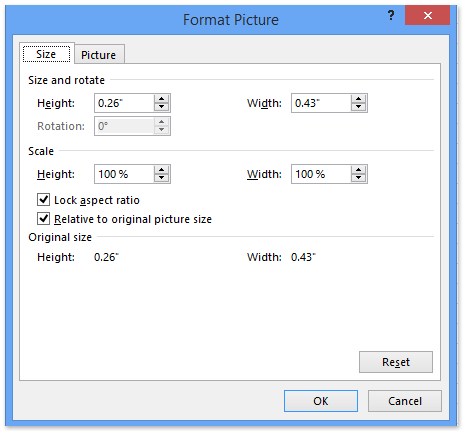
Διαγράψτε οποιοδήποτε είδος κεφαλίδας ή υποσέλιδου
Εάν θέλετε να διαγράψετε την κεφαλίδα από το φύλλο εργασίας, μπορείτε να τοποθετήσετε τον κέρσορα στο σημείο όπου έχει εισαχθεί η κεφαλίδα / υποσέλιδο και να κάνετε κλικ Υπηρεσίες > επικεφαλίδα (Ή Υποσέλιδο)> κανένας υπό Εργαλεία κεφαλίδας και υποσέλιδου. Το ίδιο ισχύει και για τη διαγραφή του υποσέλιδου.
Επίδειξη: Εισαγάγετε πληροφορίες βιβλίου εργασίας ως κεφαλίδα και υποσέλιδο
Τα καλύτερα εργαλεία παραγωγικότητας γραφείου
Αυξήστε τις δεξιότητές σας στο Excel με τα Kutools για Excel και απολαύστε την αποτελεσματικότητα όπως ποτέ πριν. Το Kutools για Excel προσφέρει πάνω από 300 προηγμένες δυνατότητες για την ενίσχυση της παραγωγικότητας και την εξοικονόμηση χρόνου. Κάντε κλικ εδώ για να αποκτήσετε τη δυνατότητα που χρειάζεστε περισσότερο...

Το Office Tab φέρνει τη διεπαφή με καρτέλες στο Office και κάνει την εργασία σας πολύ πιο εύκολη
- Ενεργοποίηση επεξεργασίας και ανάγνωσης καρτελών σε Word, Excel, PowerPoint, Publisher, Access, Visio και Project.
- Ανοίξτε και δημιουργήστε πολλά έγγραφα σε νέες καρτέλες του ίδιου παραθύρου και όχι σε νέα παράθυρα.
- Αυξάνει την παραγωγικότητά σας κατά 50% και μειώνει εκατοντάδες κλικ του ποντικιού για εσάς κάθε μέρα!

